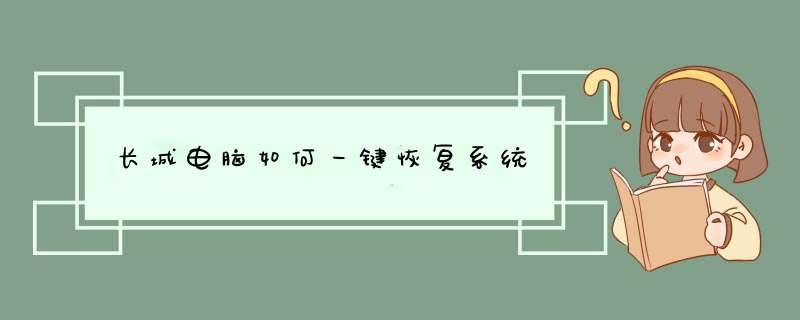
一、启用设置系统还原
右击“我的电脑”—“属性”—系统还原—去掉“在所有驱动器上关闭系统还原”前边的勾—确定。
二、创建系统还原点
1、开始--所有程序--附件--系统工具--系统还原,打开“欢迎使用系统还原”对话框
2、选“创建一个还原点”,单击“下一步”,打开“创建一个还原点”对话框
3、在“还原描述点”文本框中,输入用来识别还原点的名称,如输入“安装软件前”,单击“创建”按钮,出现“还原点已创建”对话框
4、单击“关闭”按钮,一个名叫“安装软件前”的还原点存放在你的电脑中,系统还原时,找到它按操作步骤去做,系统就还原到你“安装软件前”的状态了。
三、使用系统还原
1、开始
–所有程序—附件—系统工具—系统还原—打开“欢迎使用系统还原”对话框
2、选“恢复我的计算机到一个较早的时间”—下一步,打开“选择一个还原点”对话框
3、单击你认为运行正常的一个日期为还原点---下一步打开“确认还原点对话框
4、确认后,点击下一步,系统会进行还原。
出厂设置是指的BIOS设置!建议不太明白电脑者勿动! 先尝试利用“系统还原”:点“开始-帮助和支持”,即可找到系统还原的项目。按提示操作即可。选还原点的时候要选删除文件前的日期所建立的还原点。 如果没有删除日期前的还原点,只有找找看有没有系统盘的备份镜像文件(一般品牌机把它放在一个隐藏的分区中) 1、下载一个GHOST(选较高版本的),装在非系统分区、软盘或U盘。 2、在DOS下启动GHOST。 3、按照Local-Partition-fromImage的路径,在各分区寻找后缀名为 .gho的备份文件,如果找到,恭喜你。选择它,“OK”,选择目标驱动器,“OK”;选择目标分区,“OK”,“YES”;几分钟就可以恢复系统了。 4、如果找不到,重装系统是最后的选择。 5、【警告】如果你没有用过GHOST,要十分谨慎,最好请熟悉的人员操作,以免非系统盘的数据丢失!1、开始→运行 (输入msconfig 确定)→启动(把不需要的启动项前面的勾去掉。注:通常只留下ADSL、ctfmon输入法、杀毒软件、就可以了!如果不确定某项是干啥用的,可以将箭头放到“命令”和“位置”中间的格线上拖动查看文件名) 确定留下的启动项后,应用→ 确定→重启。重启成功后,勾选提示框,确定即可。 2、开始→附件→系统工具→磁盘清理→确定(注:不要改盘符,默认C盘)→只勾选Internet临时文件,点确定。 完成后,重复以上步骤;右选“其他选项”→系统还原→清理。 此时你的C盘,空间至少找回1G。 在重启看看是不是比以前快了?【服务器备份进行方法】服务器备份是指针对于服务器所产生的数据信息进行相应的存储备份过程,从而保障数据的安全运行,从狭义上来看信息的价值在于其潜在用途,并会随着时间的推移而改变。数据管理和保护可攫取信息的最大价值,并规避因未按照监管法规保留信息而导致的风险。企业应对当前和将来的信息使用方式进行评估,实施满足其全部需求的流程和技术。
1、完全备份。
每天对自己的系统进行完全备份。当发生数据丢失的灾难时,只要用一盘磁带(即灾难发生前一天的备份磁带),就可以恢复丢失的数据。然而它亦有不足之处,首先,由于每天都对整个系统进行完全备份,造成备份的数据大量重复。这些重复的数据占用了大量的磁带空间,这对用户来说就意味着增加成本。其次,由于需要备份的数据量较大,因此备份所需的时间也就较长。对于那些业务繁忙、备份时间有限的单位来说,选择这种备份策略是不明智的。
2、增量备份。
星期天进行一次完全备份,然后在接下来的六天里只对当天新的或被修改过的数据进行备份。这种备份策略的优点是节省了磁带空间,缩短了备份时间。但它的缺点在于,当灾难发生时,数据的恢复比较麻烦。例如,系统在星期三的早晨发生故障,丢失了大量的数据,那么现在就要将系统恢复到星期二晚上时的状态。这时系统管理员就要首先找出星期天的那盘完全备份磁带进行系统恢复,然后再找出星期一的磁带来恢复星期一的数据,然后找出星期二的磁带来恢复星期二的数据。很明显,这种方式很繁琐。另外,这种备份的可靠性也很差。在这种备份方式下,各盘磁带间的关系就象链子一样,一环套一环,其中任何一盘磁带出了问题都会导致整条链子脱节。比如在上例中,若星期二的磁带出了故障,那么管理员最多只能将系统恢复到星期一晚上时的状态。
3、差分备份。
管理员先在星期天进行一次系统完全备份,然后在接下来的几天里,管理员再将当天所有与星期天不同的数据(新的或修改过的)备份到磁带上。差分备份策略在避免了以上两种策略的缺陷的同时,又具有了它们的所有优点。首先,它无需每天都对系统做完全备份,因此备份所需时间短,并节省了磁带空间,其次,它的灾难恢复也很方便。系统管理员只需两盘磁带,即星期一磁带与灾难发生前一天的磁带,就可以将系统恢复。在实际应用中,备份策略通常是以上三种的结合。例如每周一至周六进行一次增量备份或差分备份,每周日进行全备份,每月底进行一次全备份,每年底进行一次全备份。
欢迎分享,转载请注明来源:夏雨云

 微信扫一扫
微信扫一扫
 支付宝扫一扫
支付宝扫一扫
评论列表(0条)